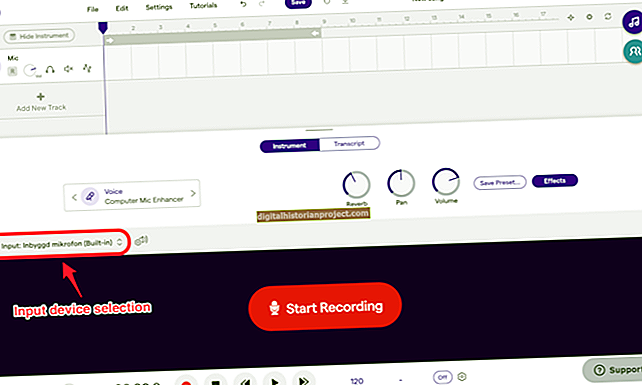Maaari mong magamit ang serbisyo ng Text-to-Speech ng Google sa pamamagitan ng pag-aayos ng mga setting mula sa screen ng kakayahang mai-access ang iyong telepono. Piliin kung anong teksto ang babasahin, kung paano magbibigay ng puna ang iyong telepono, at tingnan ang isang maikling tutorial sa kung paano gumagana ang text-to-speech upang mapahusay ang iyong aparato. Kapag pinagana, mag-hover sa anumang nais mong malaman ang higit pang mga detalye tungkol sa at ang iyong telepono ay basahin nang malakas ang teksto. Upang i-project ang text-to-speech sa pamamagitan ng isang headset, ikonekta lamang ang iyong naka-wire o Bluetooth headset sa iyong telepono at buhayin ito bago mo piliin ang teksto na nais mong basahin nang malakas.
1
Pindutin ang Menu key at tapikin ang "Mga Setting" o "Mga Setting ng System."
2
Mag-scroll sa iyong mga setting hangga't hindi mo mahahanap ang "Accessibility" at i-tap iyon.
3
Mag-tap sa "TalkBack" o "Text-to-Speech" at i-slide ang bar sa kanang bahagi sa itaas sa "Bukas."
4
I-configure ang iyong teksto sa mga pagpipilian sa pagsasalita sa pamamagitan ng pag-tap sa "Mga Setting" sa ilalim ng screen. Maaari mong hilingin sa iyong telepono na magsalita ng caller ID ng sinumang tumawag sa iyo, bilang karagdagan sa kung magsasalita o hindi ang iyong aparato kapag naka-off ang screen.
5
Ikonekta ang iyong headset sa iyong aparato. Kung ito ay isang hanay ng Bluetooth, kakailanganin mong paganahin ang pagpapaandar ng Bluetooth sa iyong Android. Tapikin ang pindutan ng menu na sinusundan ng "Mga Setting ng System" at pagkatapos ay mag-tap sa slider na "Bluetooth" upang maisaaktibo ito. Paganahin ang mga naka-wire na headset sa sandaling naka-plug ang mga ito sa headphone jack ng iyong aparato.
6
Pindutin ang iyong screen upang magamit ang serbisyong text-to-speech, na nagbabasa ng mga paglalarawan ng kung ano ang iyong pinag-hover. Maaari kang mag-scroll pataas o pababa gamit ang dalawang daliri sa screen, pagkatapos ay gumamit ng isang daliri upang pumili ng isang indibidwal na app o bloke ng teksto sa pamamagitan ng pag-swipe nito sa screen. Awtomatikong babasahin ng iyong Android ang anumang hinawakan mo, pati na rin magbigay ng masiglang feedback para sa mga pagkilos tulad ng pag-off sa iyong screen.